Я не знаю таких людей, которые никогда не пользовались операционной системой Windows. Так уж повелось, что «окна» получили колоссальное распространение на постсоветском пространстве и попользоваться ими довелось почти каждому, кто имел дело с компьютерами. Кто-то пересел на Mac давно, кто-то совсем недавно, у меня даже был неприятный период общения с Windows после долгой работы на «яблочных» компьютерах. «Чистокровные» пользователи Mac OS мне не встречались.
За время работы с Windows у каждого появлялись свои полезные и любимые must-have приложения, которых с переходом на OS X может не хватать. Часть софта легко можно заменить аналогами, есть кроссплатформенные решения, но некоторые приложения существуют только в мире Windows.
Я жалею лишь об одной программе – Faststone Image Viewer . Простой и удобный фото-редактор, который в большинстве случаев быстрее Photoshop может обрезать или сжать картинку, сохранить файл в другом формате или просто выступить полноэкранным просмотрщиком.
Как установить Wine на Mac OS

Я настолько привык к этой программе, что периодически возвращаюсь к поиску полноценной замены, но, к сожалению, ничего подходящего найти не могу. Если с функциями просмотра справляется стандартное одноименное приложение, то для редактирования хочется чего-то простого, но функционального. Было даже несколько подходов к программе Фото, но не сложилось. Кстати, а вы пользуетесь Фото в OS X?
Что будем делать?
Вернемся к основной теме статьи. Ваша история может отличаться от моей, но объединять их будет потребность в определенном Windows-приложении на Mac. Есть большое количество способов запустить полноценную операционную систему и использовать подходящий для неё софт, но зачем такое громоздкое решение для одной простой программы? Самым подходящим решением будет Wine.
Советуем прочитать 10 интересных сайтов, которые можно посетить если вам очень скучно
Wine не является эмулятором полноценной операционной системы, это – специальная среда для запуска windows-приложений. На базе данной технологии появилось большое число программ, обладающих схожими функциями. Все они являются своего рода «оболочками» для Wine, облегчающими работу пользователя. Мы уже рассказывали о работе с WineSkin, сейчас же поговорим о его аналоге WineBottler.
Вот оно – решение
Для начала проследуем на официальный сайт проекта WineBottler и скачаем подходящий образ. Вариант Development имеет больше настроек, но не блещет стабильностью. Нам отлично подойдет версия Stable.

В дистрибутиве можно найти два приложения: Wine и WineBottler . В чем же разница между ними?
Приложение Wine – это полноценная среда для запуска Windows приложений в OS X в виде отдельной программы. С её помощью можно запускать любые скачанные *.exe файлы (еще помните о таких?).
Wine и Windows программы на Mac
WineBottler – программа упаковщик, которая позволяет создать независимое приложение для OS X из windows-программы. В дальнейшем для запуска никаких программ не потребуется.
Если нужно постоянно запускать разные приложения – используем Wine, если потребности ограничиваются парой программ, создаем из них полноценные приложения через WineBottler.
Запуск программ через Wine

После того, как приложение Wine из образа перенесено в папку Программы, оно готово к работе. Можно держать его постоянно запущенным или ассоциировать с *.exe файлами и запускать их через Wine.
Скачиваем нужную нам windows-программу, например, Faststone Image Viewer. Для загрузки предлагается установщик или архив с уже распакованным приложением (так называемая “portable” версия). При использовании Wine лучше искать именно установленные приложения, но и инсталляторы тоже подойдут.

В первом случае получаем папку с Faststone Image Viewer, находим в ней исполняемый *.exe файл и запускаем при помощи Wine. Программа из мира «окон» отлично работает на OS X.
Советуем прочитать Как удалить SiWinAcc.sys драйвер. Не устанавливается Касперский

Если загрузили установщик – аналогично запускаем его через Wine. Видим знакомое, но позабытое диалоговое меню установки. Выбираем нужные компоненты и завершаем процесс инсталляции. Наша программа установлена в своего рода «песочницу» внутри Wine. Из меню приложения можно попасть в файловый менеджер и найти папку с установленным приложением.
Оттуда же можно запустить его.

Принципиальной разницы между способами нет, при наличии распакованной программы её удобнее запускать. На счет «песочницы» не переживайте, установленный софт сможет взаимодействовать с файлами на Mac, просматривать и редактировать их. Никаких расшариваний, общих папок и добавления прав не потребуется.

В случае выбора данного упаковщика придется сделать ряд дополнительных действий. Для начала ознакомьтесь с перечнем программ, которые уже адаптированы разработчиками WineBottler для работы в OS X. Если попалось подходящее приложение, достаточно лишь скачать его. Если нужной программы нет (каталог в WineBottler не впечатляет), как и в предыдущем способе, потребуется установщик или portable-версия нужного приложения.

Завершение установки
Когда все нужное скачано, переходим на вкладку Advanced , на ней и происходит «магия». В поле “ Program to install ” выбираем подходящий пункт:
- следует отметить “This is an installer”, если скачали установщик;
- “This is the actual program, copy it to the App Bundle”выбираем, если скачали portable-версию, состоящую из одного *.exe файла;
- последнюю опцию “This is the actual program, copy it and all files…” выбираем в случае использования portable-версии состоящей из нескольких файлов.
Теперь указываем нужный файл windows-программы.
Продвинутые пользователи могут покопаться в разделе “Winetricks”. Здесь можно упаковать в приложение библиотеки, необходимые для запуска. Например, если вы знаете, что программа не работает без net framework или visual C++, следует добавить соответствующие параметры. Я рекомендую первый раз не добавлять лишнего, а уж если приложение откажется работать, пробовать экспериментировать.
Советуем прочитать Новая метрика оценки сайтов от Яндекс-ИКС
Нажимаем Install и ждем. Если WineBottler получил инсталлятор, то пройдет обычная процедура установки, потребуется понажимать кнопку Next, в остальных случаях все произойдет без вашего вмешательства.

Выводы
Я «прогнал» свой любимый Faststone Image Viewer через все описанные способы, никаких ошибок или проблем не обнаружил. В каждом из случаев я получал работоспособное приложение с полным набором функций из Windows.
Единственное, что не удалось сделать – настроить запуск картинок через новую программу (по двойному нажатию на файлы определенного типа). Использовать *.exe файлы для ассоциации не позволяет система, а упакованное приложение при запуске не открывает файл, а переходит к последней рабочей папке. Это – не критично, фото открываются из программы.
Подобным способом можно попытаться запустить более серьезные программы, например, 1С или установить не поддерживаемые игры. Результат не гарантирован, но попробовать можно.
Источник: meinfo.ru
Как легко установить Wine на Mac

Всемогущий эксперт по написанию текстов, который хорошо разбирается в проблемах Mac и предоставляет эффективные решения.
Итак, как установить вино на мак? Несмотря на то, что Mac является лучшей программной платформой, на самом деле все еще есть функция, которой почему-то не хватает: вы не можете запускать какие-либо важные программы Windows, и вы также не можете установить Wine, чтобы действительно сделать его жизнеспособным.
Ниже мы поможем прояснить ситуацию, а также поможем установить самую большую и известную программу переноса на вашу систему Apple. Просто продолжайте читать о том, как установить Wine на Mac.
Часть 1. Wine на Mac: обзор
Вино кажется фантастическим. Конечно, не совсем то, что вы пьете; мы имеем в виду тот, который позволяет вам запускать программы Windows без установки рабочих систем Windows. Потому что, как только вы подумали об этом, это почти дзен. Что ж, это было простое, законное программное обеспечение с открытым исходным кодом.
Вино было уникальным. Всякий раз, когда программа запускается, она запрашивает у операционной системы ресурсы, такие как объем памяти. Единственное, что нужно сделать Wine, — это убедиться, что те же самые запросы выполняются так, чтобы приложение могло выполняться должным образом.
Это действительно быстрее, чем симуляция совершенно нового процессора, поскольку это быстрее и проще. Wine всегда был с открытым исходным кодом, поэтому подразумевает, что он постоянно совершенствуется, а также уже добавляются дополнительные инновации.
Часть 2. Необходимые условия для установки Wine на Mac
Было много других предварительных условий, которые можно выполнить только до того, как вы узнаете, как установить Wine на Mac. Когда вы устанавливаете Wine на Mac, вы должны иметь Мак Йосемити а иначе выше. Вам всегда потребуется доступ к корневому пользователю, включая имя пользователя и пароль, а также защищенное подключение к Интернету.
Если вы не хотите знать, какой Mac вы используете, просто нажмите на значок Apple там, на левом плече такой панели инструментов, а также выберите «Об этом компьютере«. Проверьте прошивку вашего модема под большим Mac. На самом деле нет причин для беспокойства, если она больше 10.10.
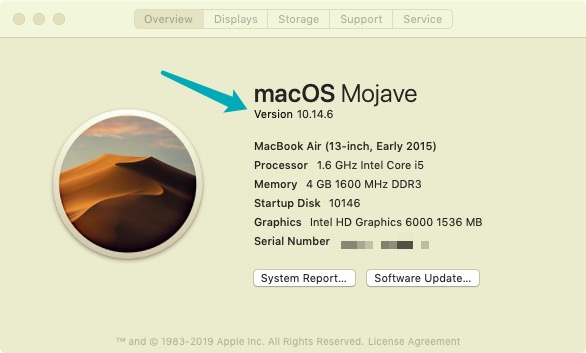
Поскольку только системные администраторы могут устанавливать программу, вам потребуется учетная запись администратора вашего Mac. Очень важно, чтобы вы вошли в свою учетную запись администратора даже во время активации. Всякий раз, когда на вашем компьютере есть только одна учетная запись, это почти наверняка административный профиль. Для учетной записи требуется пароль. Если вы хотите установить, а также обновить свой пароль, перейдите в раздел «Учетные записи» приложения «Настройки».
Часть 3. Как установить Wine на Mac
Эта статья покажет вам, как установить программу Wine на Mac. Одно из таких приложений позволяет Эмберд (программа для Windows) для работы на устройстве Apple Mac. Перед фактической установкой Wine необходимо установить одну программу XQuartz.

Имейте в виду, что команда Embird не создает и не поддерживает приложения Apple Mac. Xquartz а также Вино. Кроме того, учитывая, что Embird всегда был подлинным программным обеспечением для Windows, нельзя гарантировать, что почти все аспекты программного обеспечения будут правильно работать под Wine на таком Mac.
- Затем вы должны открыть веб-страницу Wine, после чего вам просто нужно скачать Wine на свой Mac.
- Далее необходимо выбрать «Мак” для установочных пакетов, которые вы загружаете.
- После этого вы должны знать, нажмите на ссылку с .pkg файл указан.
- Затем вы также должны получить Винный стабильный.
- После этого вы должны теперь управлять им.
- Просмотрите введение, после чего выберите вариант «Продолжить».
- Теперь вы должны включить поддержку (64 бит), при этом выберите опцию «Продолжить».
- После этого вы просто нажимаете «Установить», чтобы начать установку.
- Чтобы продолжить установку, вы должны сейчас ввести свой пароль.
- Затем вы должны дождаться полного завершения установки Wine.
- Наконец, чтобы выйти из окна установки, просто нажмите кнопку «Закрыть». Тогда оттуда, вы были сделаны.
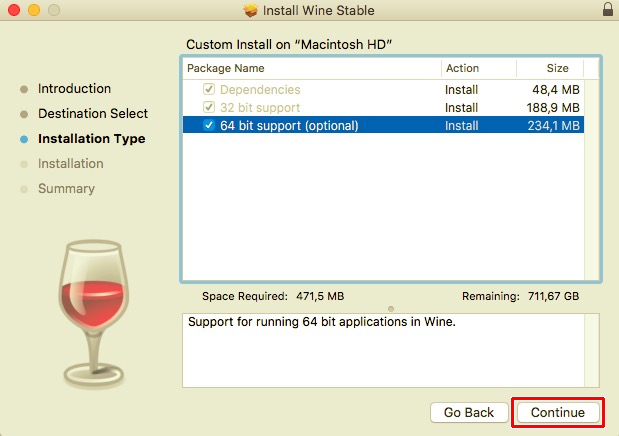
Заключение
И было рассмотрено в этой статье, теперь вы можете узнать, как установить вино на Mac. В дополнение к основному пункту этой статьи мы также добавили информацию о Wine и о том, какие требования необходимы для установки этой программы в операционную систему Mac.
Если вам больше не нужно Wine на вашем Mac, вы можете использовать PowerMyMac чтобы удалить его быстро. Это поможет вам легко удалить ненужные приложения со всеми связанными с ними файлами полностью. Он также работает как мощный очиститель Mac для очистки ненужных файлов и ускорения вашего Mac. Мы надеемся, что это будет очень полезно для вас. Хорошего и позитивного дня впереди.
Рейтинг: 4.5 / 5 (на основе 100 рейтинги)
Источник: www.imymac.com
Как установить Wine 8.0 на Mac OS?

Вот как начать. Более тридцати лет назад была выпущена операционная система Linux. MacOS тогда было всего несколько лет, а Windows только начинала свое восхождение.
По мере развития Windows разработчики начали искать способ запуска Windows 3.1 приложений на других платформах.
Появилось несколько эмуляторов Windows, таких как SoftPC и VirtualPC. В 1993 году была создана программа Wine как способ предоставления Windows-совместимого API для операционных систем на базе UNIX и POSIX .
Wine потребовалось почти 15 лет для совершенствования, и в 2008 году была выпущена версия 1.0. Многие приложения, включая несколько игр, поддерживают Wine, но для этого они должны соответствовать определенным POSIX API .
Не все приложения Windows будут работать под Wine, но многие – да. И Wine помогает сохранить возможность запуска старых приложений Windows, таких как приложения на базе Win32, на современном оборудовании и ОС.
Он также поддерживается портативными консолями Valve’s Steam и steamdeck, позволяя этим платформам запускать некоторые игры Windows.
Поскольку macOS является POSIX -совместимой ОС, она хорошо подходит для работы с Wine. Выпуск Wine 8.0 имеет некоторые интересные улучшения, включая возможность запуска некоторых 32-битных приложений Windows на 64-битном оборудовании и некоторых приложений x86 для запуска на машинах на базе ARM .
Поддерживаются компьютеры Apple Silicon Mac, включая запуск двоичных файлов x86-64 под Rosetta
Wine 8 также была обновлена для поддержки последней версии графического движка Vulkan, Microsoft Direct3D, и теперь поддерживает сетевой протокол OCSP . Полную информацию о новых возможностях смотрите на официальном сайте проекта Wine
Собственная среда разработки .NET компании Microsoft поддерживается Wine с версии 3.5, что делает многие приложения .NET уже совместимыми с Wine.
Как установить Wine на Mac
XQuartz
Чтобы установить Wine на Mac, вам нужно сначала установить XQuartz, либо с помощью программы установки с сайта XQuartz, либо через Homebrew в Terminal. Обратите внимание, что длинное тире в поле ниже – это два тире, а не em-dash.
brew install —cask xquartz
Wine
Для Wine существует довольно скрытый прямой macOS installer, но лучший способ – использовать Homebrew для установки, поскольку он знает, как устанавливать зависимости и знает, куда все должно быть установлено.
brew install —cask —no-quarantine wine-stable
Флаг —no-quarantine заставляет Gatekeeper разрешить установку.
WineTricks
brew install winetricks
На GitHub есть официальная установка macOS page: How to install/about wine on mac
Также есть страница релизов на GitHub.
Там есть страница загрузок, но для macOS он просто перенаправляет на страницу с инструкциями по Homebrew.
Использование Wine
После установки Wine вы можете запустить любое Wine-совместимое приложение для Windows, просто дважды щелкнув его в Finder, как любое другое приложение, или сначала загрузив и запустив его установщик для Windows, как это делается в Windows. Эмулятор Wine не поставляется вместе с пакетом Wine.
Вы можете запустить любое Wine-совместимое приложение Windows из Терминала, просто используя wine command . Например, чтобы запустить приложение Windows под названием setup.exe в Terminal:
wine setup.exe
Аналоги Wine
Есть несколько интересных эмуляторов macOS, которые используют Wine для загрузки и установки пакетов Windows.
Один из них – CrossOver ($24, бесплатная 14-дневная пробная версия) от Codeweavers. После установки Crossover позволяет искать, устанавливать и запускать приложения для Windows.
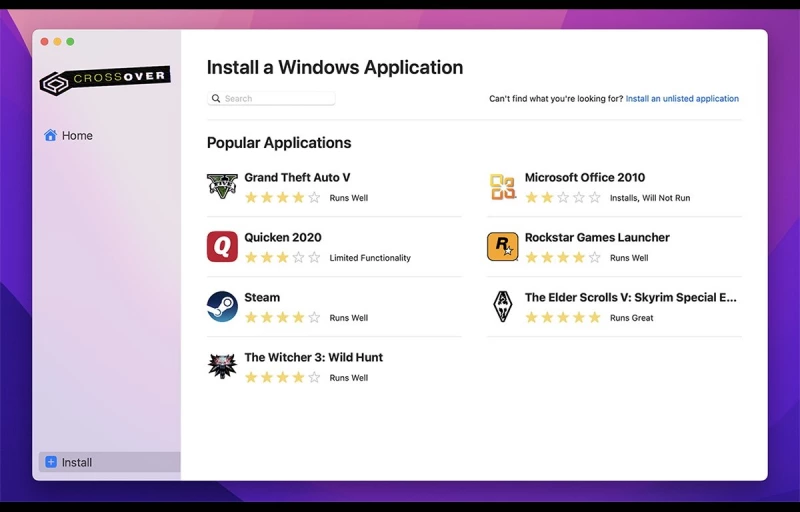
Другой похожий, но более простой менеджер приложений Windows для macOS, поддерживающий Wine — PlayOnMac (бесплатно).
Wine – это отличный способ сохранить работу старых приложений Windows на Mac и позволяет запускать приложения Windows без необходимости установки копии Windows, использования BootCamp или программ виртуализации, таких как VirtualBox или Parallels.

Зарубин Иван Эксперт по Linux и Windows
Опытный системный администратор с большим стажем работы на крупном российском заводе. Иван является энтузиастом OpenSource и любителем Windows, проявляя высокую компетентность в обоих операционных системах. Благодаря его технической грамотности и умению решать сложные задачи, Иван стал неотъемлемой частью команды нашего проекта, обеспечивая непрерывную авторскую работу.
Похожие статьи
- Как установить последнюю версию Wine на Ubuntu
- Выпущена версия Wine 8.0
- q4wine — графическая оболочка для Wine
Источник: itshaman.ru